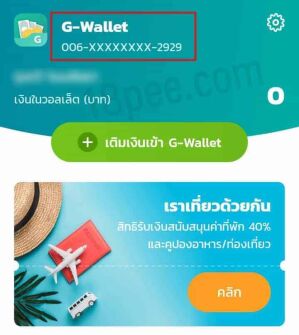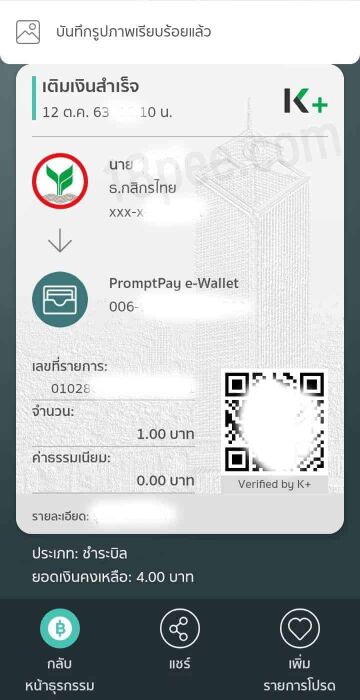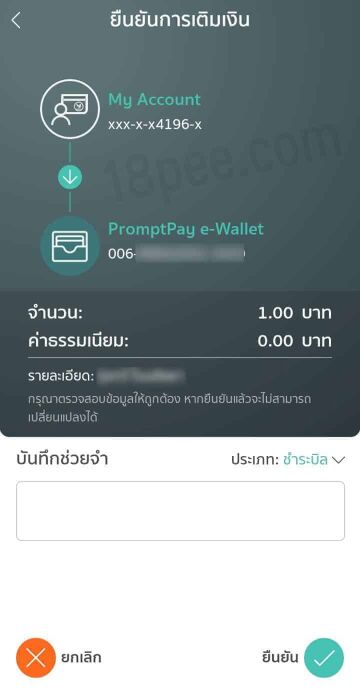วิธีเติมเงินเข้าเป๋าตัง ด้วยแอปธนาคารกสิกรไทย ใช้ได้ 150 บาท
อัปเดต :
วิธีเติมเงินเข้าเป๋าตัง ด้วยแอปธนาคารกสิกรไทย
โครงการคนละครึ่ง รัฐจ่าย 50% และเราจ่าย 50% ของราคาสินค้า แต่รัฐจ่ายให้ไม่เกินวันละ 150 บาท จะเปิดให้ลงทะเบียนในวันที่ 16 ตุลาคมนี้ เวลา 6.00 ถึง 23.00 น. มีวิธีเติมเงินเข้าเป๋าตังด้วยแอป K-Plus มาแนะนำครับ
โครงการกระตุ้นเศฐรกิจในเดือนนี้
- 1,500 บาท – ช่วยผู้ถือบัตรสวัสดิการแห่งรัฐ
- 3,000 บาท – วงเงินซื้อของ คนละครึ่ง
- 30,000 บาท – สิทธิลดย่อนภาษีได้
โดยในวันที่ 16 ต.ค.นี้จะมีการเปิดให้ลงทะเบียนผู้รับสิทธิ์ 10 ล้านคน โดยจำเป็นต้องลงทะเบียนผ่านทางเว็บไซต์ www.คนละครึ่ง.com
เราจะซื้อสินค้า 300 บาท รัฐจ่ายคนละครึ่งให้คือ 150 บาท (ใช้ได้ไม่เกินวันละ 150 บาท)
- ลงทะเบียน 16 ต.ค. เวลา 6.00 ถึง 23.00 น.
- ต้องเป็นคนไทย
- อายุ 18 ปี ขึ้นไป
- มีบัตรประจำตัวประชาชน
- ไม่เคยได้รับเงินจากสิทธิ์บัตรสวัสดิการแห่งรัฐ
วิธีเตรียมตัวก่อน 16 ต.ค.
- ต้องโหลดแอปเป๋าตังแล้วลงทะเบียนไว้รอ
- ต้องเติมเน็ตความเร็วสูง เช่น 5G เป็นต้น (เอาไว้ในช่วง)
- ศึกษาวิธีการเติมเงินเข้าแอป เป๋าตัง ไว้รอ
👍 วิธีติดตั้งแอป เป๋าตัง รับสิทธิ์คนละครึ่ง
👍 วิธีเติมเงินเข้าแอปเป๋าตัง ด้วยแอปกรุงไทย
👍 กดสมัครสินเชื่อเสริมพลังฐานราก 5 หมื่นบาท
วิธีเติมเงินเข้าเป๋าตังแบบละเอียดด้วยแอป k plus
สำหรับผู้ที่ใช้บริการของธนาคารกสิกรไทย สามารถศึกษาวิธีการเติมเงินเข้าแอปเป๋าตัง ทำตามรูป ได้เลย ง่ายๆ
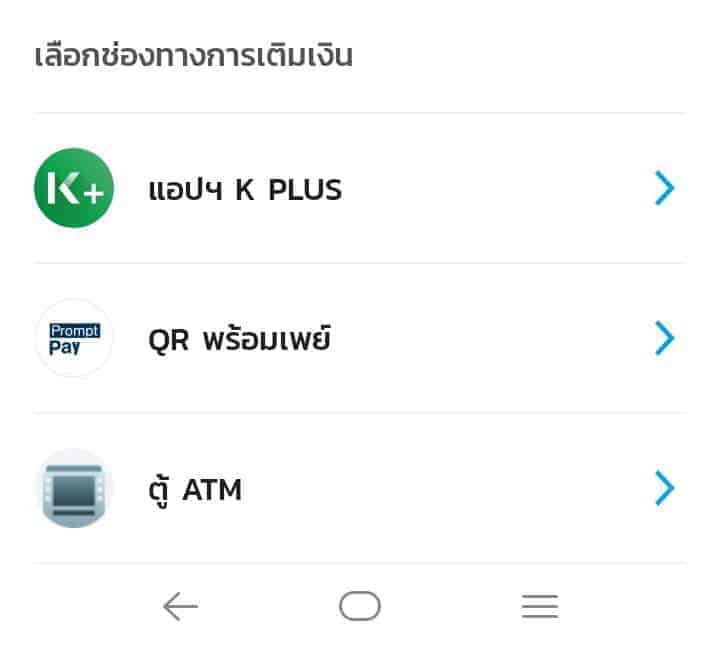
ดาวน์โหลดแอปธนาคารกสิกรไทย

สำหรับผู้ใช้ระบบ : iOS กดโหลด
สำหรับผู้ใช้ระบบ : Android กดโหลด
ติดตั้งเสร็จแล้ว เริ่มต่อกันได้เลย
1. เข้าแอปเป๋าตัง
เพื่อที่จะโอนเงินเข้าบัญชี เมื่อเข้ามาแล้วจะเห็นรหัส G-wallet แบบมี xxx เสดง เรามีวิธีแก้ไขง่ายๆ เพียงกดที่รูปฟันเฟืองมุมขวาบน แล้วเข้าไปเหลือกเมนู “แสดงหมายเลขบัญชีทั้งหมด” เท่านี้เราก็รู้เลขรหัส G-Wallet แล้ว
2. กดที่เมนู เติมเงิน
เมื่อได้รหัส G-wallet มาแล้ว ก็ให้เข้าแอป ธนาคารกสิกรไทยเพื่อเติมเงินเข้าเป๋าตัง เมื่อเข้าแอป K-Plus เรียบร้อยแล้ว ให้กดปุ่ม “เติมเงิน”
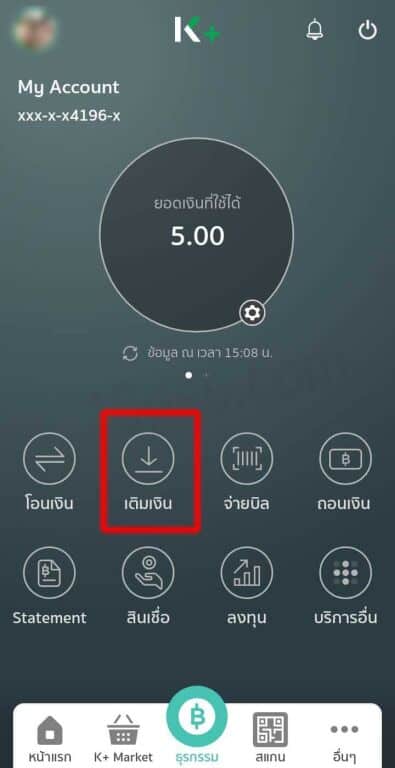
3. เลือกเมนู PromptPay e-Wallet
จะเข้าสู่หน้า “เลือกผู้ให้บริการ” ให้เรามองหาเมนู e-Wallet กดเลือก “PromptPay e-Wallet”
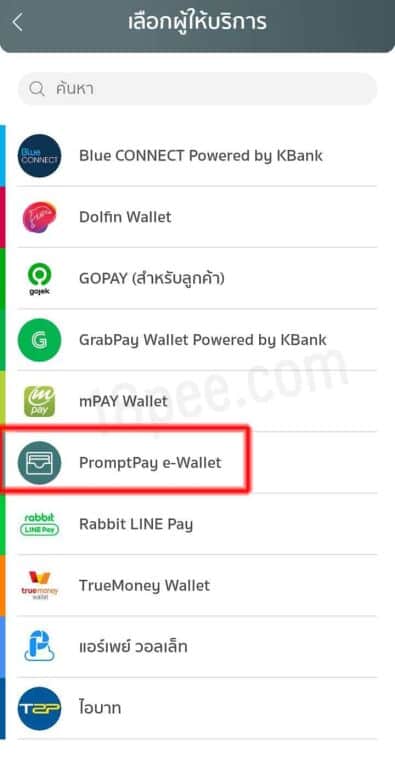
4. ป้อนเลข G-Wallet 15 ตัวพร้อมกับป้อนจำนวนเงิน
ทำรายการเติมเงินในหน้า “เติมเงิน” ช่องแรก ให้กรอกรหัส G-Wallet 15 หลัง (หากไม่รู้ย้อนดูได้ที่ข้อ 1) และในช่องที่ 2 ให้ใส่จำนวนเงิน เสร็จแล้วกดปุ่ม “ต่อไป”
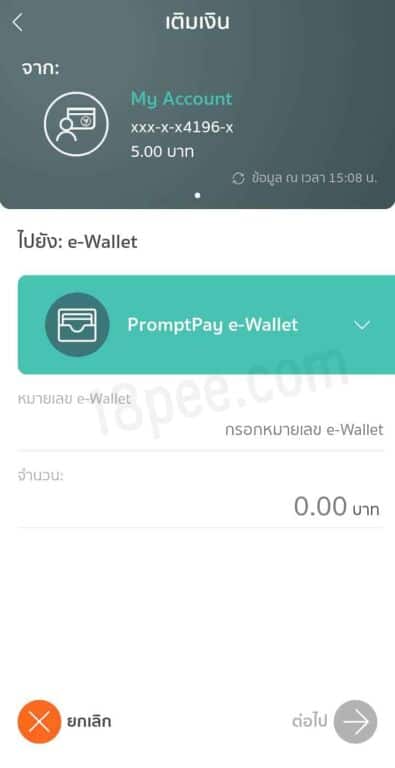
5. กดยืนยันการเติมเงินเข้าเป๋าตัง
ยื่นยันการเติมเงิน เมื่อเข้าสู่หน้านี้ขอให้ตรวจสอบข้อมูลว่าเราป้อนถูกต้องหรือไม่ เมื่อกด “ยืนยัน” แล้วจะขึ้นหน้าจอ “เติมเงินสำเร็จ”
6. ตรวจสอบข้อมูลในแอปเป๋าตัง
เข้าไปในแอป “เป๋าตัง” เพื่อดูว่ายอดเงินเข้าแอปเป๋าตังไหม
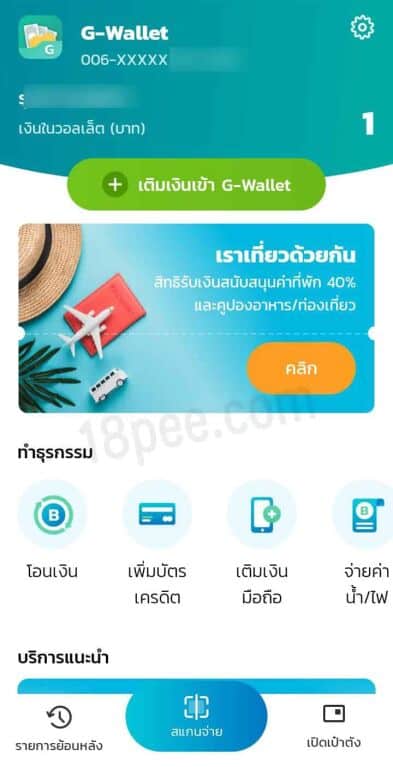
สำหรับวิธีเติมเงินเข้าเป๋าตังด้วยธนาคารอื่นๆ กำลังจัดทำครับ เดี่ยวมาอับเดตข้อมูลให้นะครับ
อ้างอิง 1